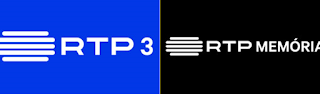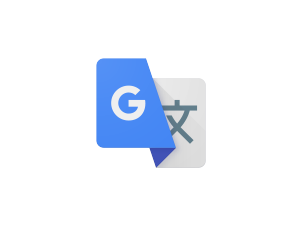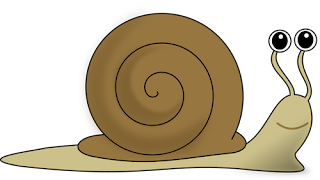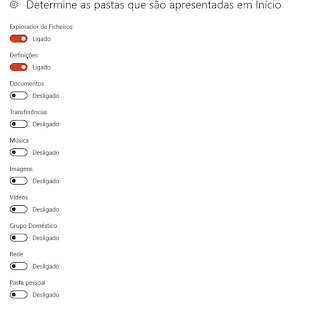conta microsoft e conta google: calendário
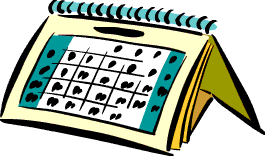
Cada vez mais sou adepto de ter os ficheiros e calendário na nuvem, e ainda mais quando o meu pc da escola teve de ser reparado e tive de arranjar uma solução para ter os meus trabalhos noutro computador. Se fizermos tudo na cloud é como um “colete salva-vidas”, porque podemos ter todo o nosso trabalho independentemente do equipamento em questão. Mas estes serviços tem a possibilidade de tero calendário na cloud, isso é opimo para quem usa muito agenda no computador. Espero que esta dica seja útil e até ao próximo post.